Cách chặn quảng cáo Youtube trên iPhone thành công 100%
Có 6 cách chặn quảng cáo Youtube trên iPhone đơn giản mà bạn có thể áp dụng để tránh bị làm phiền khi đang tận hưởng phút giây giải trí.
- Các ốp lưng đẹp nhất năm 2023
- Phụ kiện hot bán chạy nhất
- Phụ kiện điện thoại giá sỉ rẻ chất lượng tốt
Bên cạnh Facebook, thì Youtube là một trong những ứng dụng công nghệ được nhiều người dùng tìm kiếm và tải về nhiều nhất với trải nghiệm giải trí qua video thú vị. Tuy nhiên, chắc hẳn ai trong chúng ta cũng ít nhất một lần bị làm phiền bởi các thể loại quảng cáo trong khi đang xem Youtube trên iPhone.
Trong bài viết này, phukiendienthoaigiasi sẽ mách bạn 6 cách chặn quảng cáo Youtube trên iPhone đảm bảo vừa đơn giản, mà tỷ lệ thành công 100%, chẳng lo “tụt mood” khi đang tận hưởng những phút giây giải trí.
Hướng dẫn 7 cách chặn quảng cáo Youtube trên iPhone
Cách 1: Chặn quảng cáo Youtube trên iPhone hệ điều hành iOS 14 trở lên
Nếu đang sử dụng iPhone từ hệ điều hành iOS 14 trở lên, người dùng có thể dễ dàng chặn quảng cáo khi đang xem Youtube chỉ bằng vài thao tác cài đặt đơn giản. Trong mục Cài đặt, bạn chọn Thời gian sử dụng > Giới hạn sử dụng và lựa chọn bật tính năng này lên.
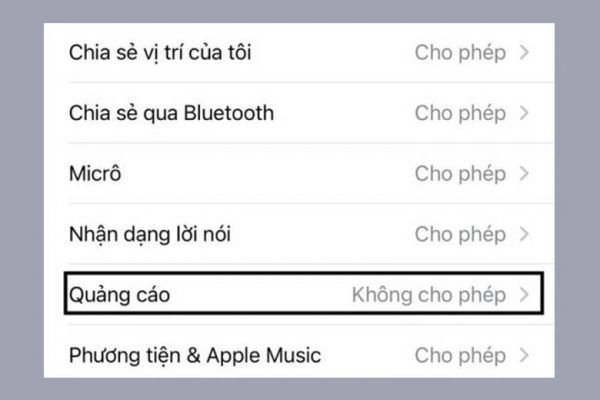
Ở mục mục Cài đặt bạn chọn Safari. Tích chọn Chặn cửa sổ bật lên, khi đó quảng cáo sẽ không làm phiền bạn mỗi khi xem Youtube trên trình duyệt Safari. Lưu ý, cách này cũng sẽ giúp người dùng chặn các quảng cáo pop-up tự động mở cửa sổ khác nhanh gọn nhất.
Cách 2: Cách chặn quảng cáo Youtube trên iPhone khi dùng trình duyệt Safari
Nếu không tải về máy mà chỉ sử dụng Youtube trong trình duyệt Safari thì việc chặn quảng cáo Youtube trên iPhone cũng khá dễ dàng.
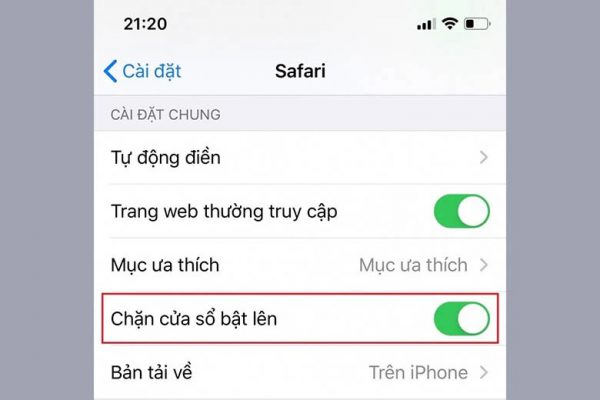
Ở mục mục Cài đặt bạn chọn Safari. Tích chọn Chặn cửa sổ bật lên, khi đó quảng cáo sẽ không làm phiền bạn mỗi khi xem Youtube trên trình duyệt Safari. Lưu ý, cách này cũng sẽ giúp người dùng chặn các quảng cáo pop-up tự động mở cửa sổ khác nhanh gọn nhất.
Cách 3: Cách chặn quảng cáo Youtube trên iPhone bằng Adblock
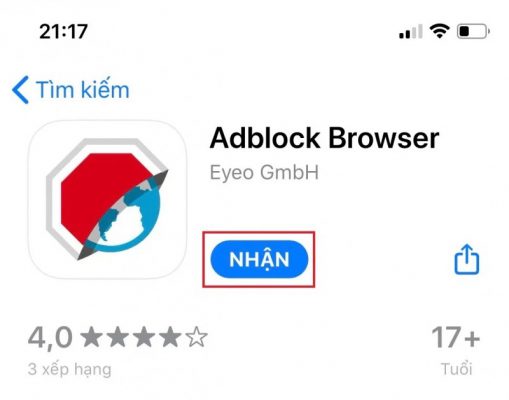
Trình duyệt Adblock Browser được biết đến là giải pháp hiệu quả để chặn quảng cáo Youtube trên iPhone triệt để nhất, với tỷ lệ thành công 100%. Thay vì sử dụng trình duyệt mặc định Safari, người dùng chỉ cần cài đặt ứng dụng Adblock Browser từ App Store mà không cần bất cứ điều chỉnh nào khác.
Truy cập App Store, tìm kiếm Adblock Browser và cài đặt về thiết bị. Sau khi tải xuống hoàn tất, hãy mở trình duyệt, truy cập Youtube và tận hưởng xem Youtube không quảng cáo trên iPhone.
Cách 4: Xem Youtube không quảng cáo trên iPhone với Youtube Premium
Youtube Premium cho phép bạn trải nghiệm xem video chất lượng cao trên YouTube và các ứng dụng khác của YouTube mà không bị làm phiền bởi quảng cáo. Tất nhiên người dùng cần trả phí để chặn quảng cáo Youtube trên iPhone nếu sử dụng Youtube Premium.
Đáng tiếc là hiện tại Youtube Premium chưa hỗ trợ người dùng tại Việt Nam, nên để có thể đăng ký tài khoản Youtube Premium bạn cần chuyển đổi khu vực của thiết bị sang khu vực đủ điều kiện.
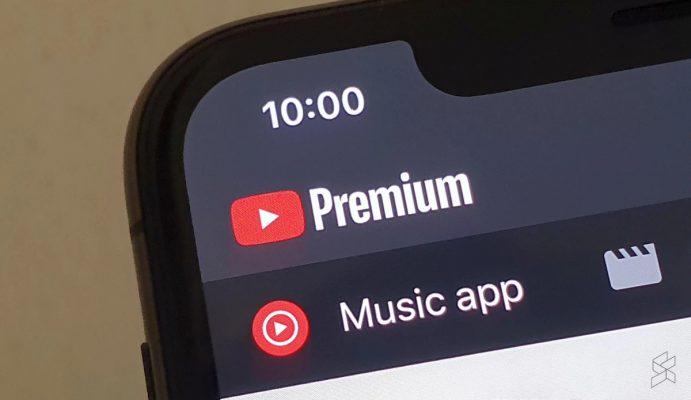
Cách 5: Sử dụng Youtube++ đã được tùy biến chặn quảng cáo Youtube trên iPhone
Nếu bạn e ngại trả phí cho Youtube Premium thì thật tuyệt vời khi vẫn có ứng dụng miễn phí như Youtube++ giúp bạn trải nghiệm xem Youtube không quảng cáo trên iPhone. Youtube++ hay Youtube Vanced, là ứng dụng cho phép người dùng xem Youtube không quảng cáo. Hãy làm theo hướng dẫn dưới đây để tải ứng dụng này về điện thoại bởi quá trình cài đặt sẽ hơi phức tạp.
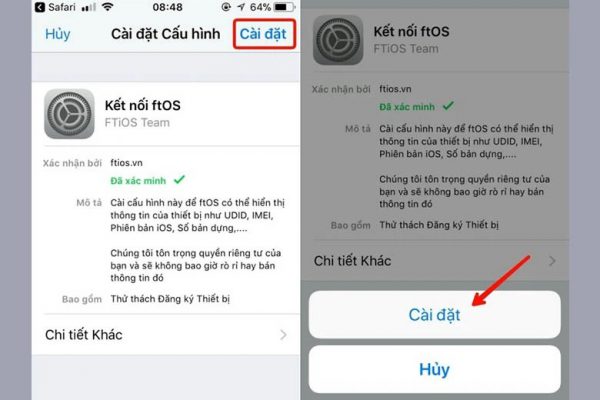
Bước 1: Cài đặt kho ứng dụng trung gian FtOS trên iPhone.
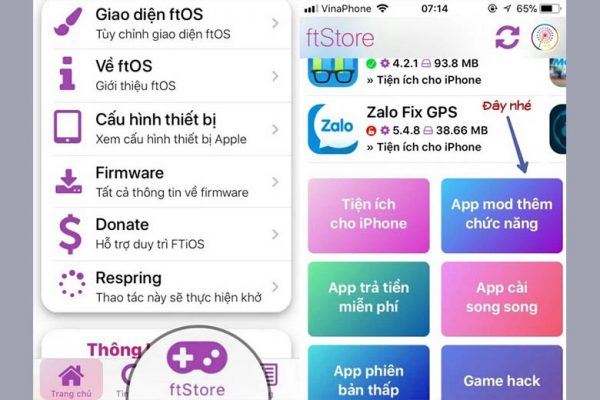
Bước 2: Mở kho ứng dụng và tìm mục FtStore > chọn App mod thêm chức năng.
Bước 3: Tìm ứng dụng Youtube++ để tải về và cài đặt. Khi tải xuống hoàn tất, bạn sẽ thấy hiện lên một thông báo “Nhà phát triển không đáng tin cậy”, hãy ấn Hủy và cấp quyền truy cập cho ứng dụng với bước tiếp theo.
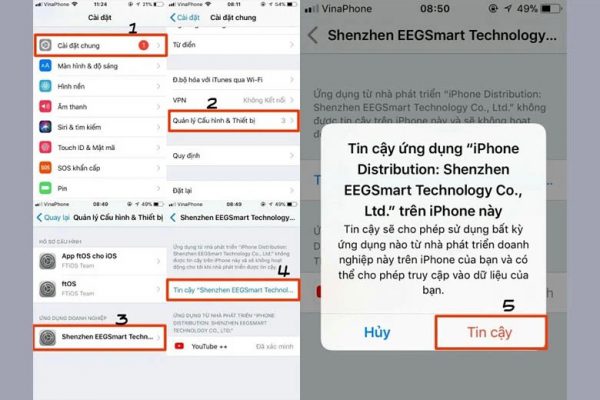
Bước 4: Mở Cài đặt > Cài đặt chung > Quản lý cấu hình và thiết bị, chọn tên doanh nghiệp cung cấp và phát triển ứng dụng Youtube++ rồi chọn Tin cậy.
Cách 6: Cài đặt Wi-Fi chặn quảng cáo Youtube trên iPhone
Tuy nhiên, trong quá trình sử dụng nhiều người dùng phản ánh rằng vẫn bắt gặp một vài quảng cáo. Để chặn tình trạng này, người dùng iPhone hoàn toàn có thể truy cập phần cài đặt Wi-Fi và thực hiện theo vài thao tác đơn giản sau:
Bước 1: Mở phần Cài đặt > Chọn Wi-Fi > Ấn vào dấu “!” ở bên phải mạng Wi-Fi mà bạn kết nối. Tại mục Định cấu hình proxy bạn chọn chế độ Tự động.
Bước 2: Kéo xuống bên dưới ở mục URL, bạn sẽ thấy khung điền thông tin. Hãy copy và dán đoạn liên kết https://newapp.vn/blockads.js vào rồi ấn Lưu.
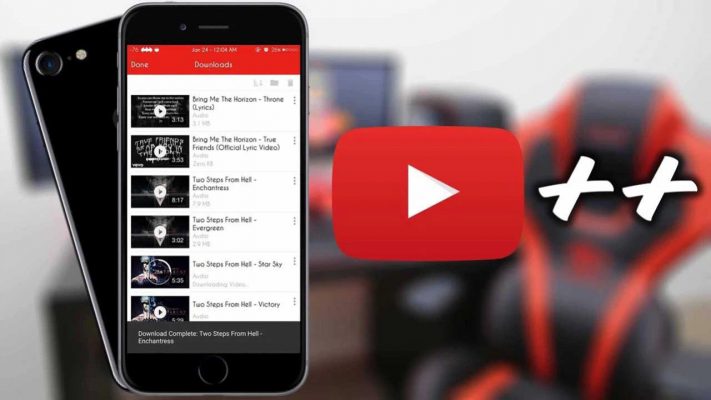
Lúc này, bạn đã có thể tận hưởng giải trí với video trên Youtube++ mà không bị quảng cáo gián đoạn.
Trên đây là 6 cách chặn quảng cáo Youtube trên iPhone mà ai cũng có thể làm được. Chúc bạn thành công để không còn bị làm phiền bởi quảng cáo khi tận hưởng ứng dụng Youtube trên thiết bị của mình.
Bài viết liên quan
So sánh AirPods chip Jerry và chip Louda (Hổ Vằn)
So sánh AirPods chip Jerry và chip Louda (Hổ Vằn): chất âm, tính năng ra sao? Hiện nay trên thị trường, các mẫu AirPods rep đang được đưa chuộng, nổi bật trong đó là các mẫu sở hữu chip Jerry và chip Louda (Hổ Vằn). Vậy đâu mới là con chip tốt hơn cho AirPods? Câu trả […]
Cách ghép giọng chị Google vào Capcut
Cách ghép giọng chị Google vào Capcut hẳn là không còn xa lạ gì đối với tất cả mọi người chúng ta. Trong thời đại công nghệ số lên ngôi, việc chèn giọng chị Google vào video giúp bạn tạo nên một sản phẩm ấn tượng, gây chú ý nhiều hơn hết. Kinh doanh cáp […]
Phân biệt AirPods Hổ Vằn chip 1562M, 1562U, 1562A, 1562F, 1562E, 1562AE
Các dòng AirPods Hổ Vằn hiện nay thường được trang bị mã chip 1562, nhưng lại được chia thành 1562U, 1562M, 1562E, 1562A khiến nhiều người dùng không khỏi phân vân, để hiểu rõ hơn về các dòng chip cũng như đưa ra lựa chọn phù hợp nhất, hãy cùng tham khảo qua bài viết […]
Danh sách các điện thoại hỗ trợ Quick Charge 4.0, 3.0, 2.0, 1.0
Nội dung chính Các bạn lưu ý: Danh sách máy hỗ trợ sạc nhanh Quick Charge 4.0 Danh sách máy hỗ trợ sạc nhanh Quick Charge 3.0 Danh sách máy hỗ trợ sạc nhanh Quick Charge 2.0 Danh sách máy hỗ trợ sạc nhanh Quick Charge 1.0 (Không đầy đủ) Các bạn lưu ý: – […]
Rò rỉ thông tin chi tiết về Xiaomi Mi Band 6: Có cảm biến SpO2, GPS, hỗ trợ Alexa và màn hình lớn hơn Mi Band 5
Ảnh minh họa (Nguồn: Xiaomist) Vòng đeo tay thông minh Mi Band 5 đã gặt hái được nhiều thành công với doanh số ấn tượng và phiên bản kế nhiệm Mi Band 6 dự kiến cũng sẽ kế thừa sự thành công đó. Mi Band 6 không chỉ có tất cả các tính năng hữu ích giống […]
 SẢN PHẨM
SẢN PHẨM
- SỈ BOROFONE
- SỈ HOCO
- SỈ LDNIO
- Sỉ ốp lưng
- Sỉ Kính Cường Lực
- Sỉ củ sạc, bộ sạc
- Sỉ cáp sạc
- Sỉ tai nghe
- Sỉ sạc dự phòng, Sạc không dây
- Sỉ Loa bluetooth
- Sỉ giá đỡ điện thoại
- Sỉ Đồ Chơi, Phụ Kiện Khác
- Sỉ đồng hồ thông minh
- Sỉ quạt tích điện cầm tay
- Sỉ Tẩu sạc xe hơi
- TOP PHỤ KIỆN BÁN CHẠY 2023
- KHUYẾN MÃI HOT
 FLASH SALE
FLASH SALE GIỚI THIỆU
GIỚI THIỆU TRANG CHỦ
TRANG CHỦ- BẢO HÀNH ĐỔI TRẢ
- QUY ĐỊNH ĐẶT HÀNG
- THANH TOÁN GIAO HÀNG
- TIN CÔNG NGHỆ







